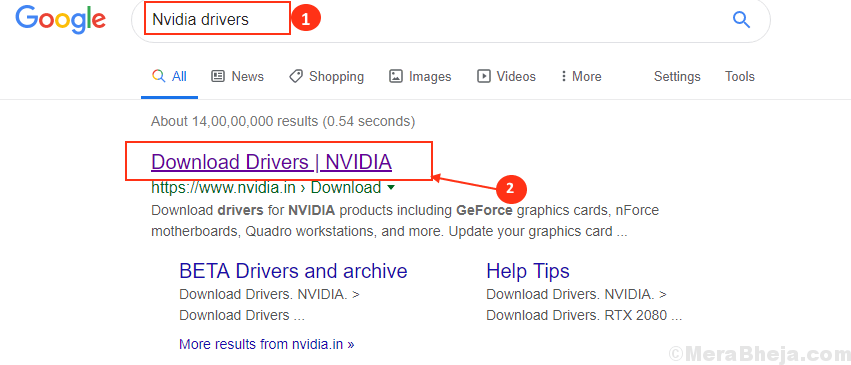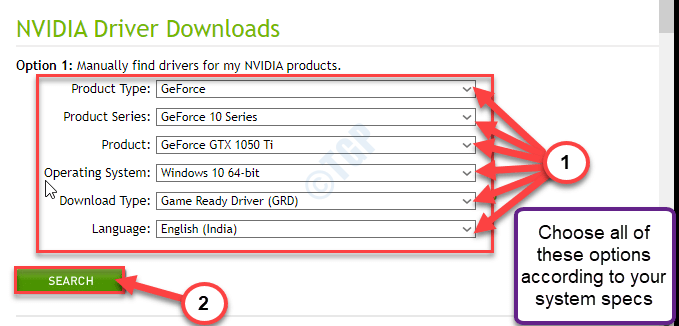Bu yazılım, sürücülerinizi çalışır durumda tutar, böylece sizi yaygın bilgisayar hatalarından ve donanım arızalarından korur. Tüm sürücülerinizi şimdi 3 kolay adımda kontrol edin:
- DriverFix'i indirin (doğrulanmış indirme dosyası).
- Tıklayın Taramayı Başlat tüm sorunlu sürücüleri bulmak için.
- Tıklayın Sürücüleri güncelle yeni sürümleri almak ve sistem arızalarını önlemek için.
- DriverFix tarafından indirildi 0 okuyucular bu ay
Her sanal makinenin bağlantı için bir Ağ Bağdaştırıcısına ihtiyacı olduğunu hepimiz biliyoruz. Ancak, bir Sanal Makinenin ağ bağdaştırıcısı türünü değiştirmeniz gerekebilecek birçok durum vardır.
Görünüşe göre bazı kullanıcılar yeni bir ağ bağdaştırıcı türü tahsis ederken sık sık bazı sorunlar yaşıyor. Kullanıcılardan biri sorunu şu adreste açıkladı: VMware forumları:
Yeni bir ağ kartı oluşturduğumda veya api aracılığıyla mevcut kartı değiştirdiğimde Adaptör Türü E1000 olarak ayarlanıyor. Bağdaştırıcı türünü VMXNET 3 olarak nasıl değiştiririm?
Bu kılavuzda, bazı kolay adımları izleyerek ağ bağdaştırıcısı türünü nasıl değiştirebileceğinizi keşfedeceğiz.
VMWare'de ağ bağdaştırıcı türünü nasıl değiştirebilirim?
VMWare ayarlarını değiştirin
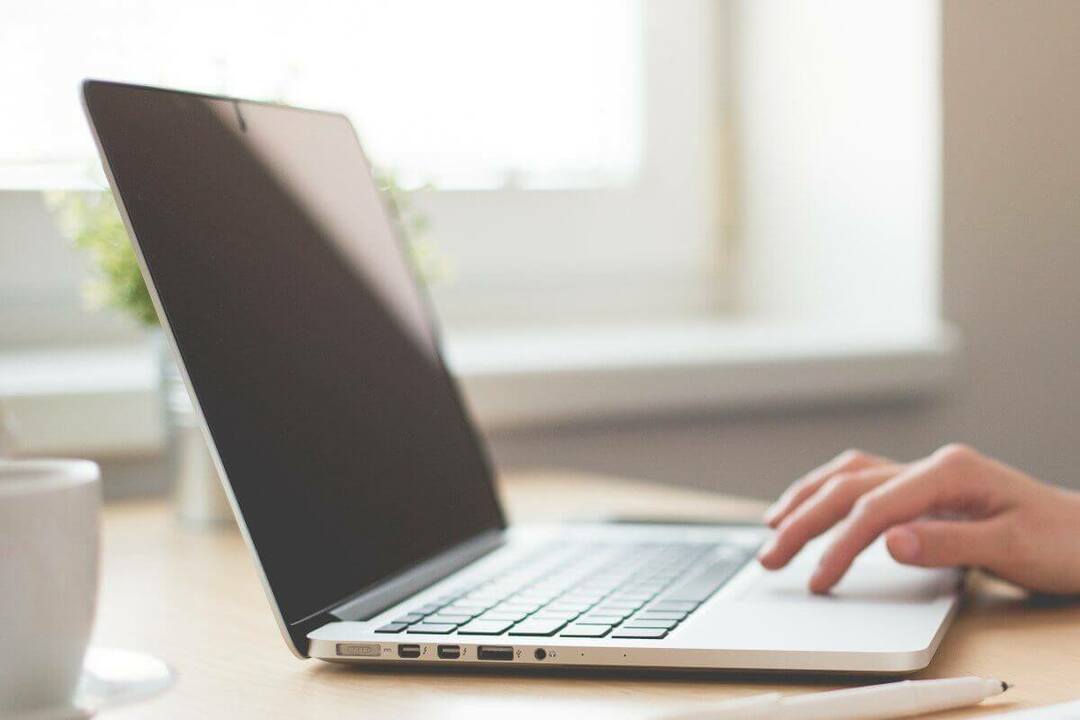
- Envantere gidin ve sanal makinenize sağ tıklayın ve Ayarları Düzenle.
- şuraya git Sanal Donanım sekmesi, tıklayın Ağ adaptörü genişletmek için. Bağlanmak istediğiniz belirli bağlantı noktası grubunu seçmek için açılır menüyü kullanın. Bağlantı kurmak için kullanabileceğiniz dağıtılmış ve standart bağlantı noktası gruplarının bir listesini göreceksiniz.
- Seçin ağ kaynak havuzu bağlantı noktası grubu vSphere Network I/O Control sürüm 3 yardımıyla ayrılmış bir kotadan ağ bağdaştırıcısı bant genişliği sağlamakla ilgileniyorsanız.
- Ayrıca Durum ayarlarını şu şekilde değiştirebilirsiniz: bağlı veya Güç açıkken bağlanın.
- şimdi kullan Adaptör Tipi İstenen ağ bağdaştırıcı türünü seçmek için açılır menü.
Windows içinde başka bir işletim sistemi çalıştırmak ister misiniz? Bunu bu sanallaştırma uygulamalarından biriyle yapın!
- MAC adresini aşağıdakilerden birine atamak için açılır menüyü kullanın. Otomatik veya Manuel.
- Bir vSphere Network I/O Control sürüm 3 etkin dağıtılmış anahtarın dağıtılmış bağlantı noktası grubuna bağlıysa, bant genişliğini ağ bağdaştırıcısına ayırın.
- SR-IOV geçişli ağ bağdaştırıcılarına bant genişliği tahsis etmenin yasak olduğuna dikkat edilmelidir.
- kullanarak sanal makineden gelen trafiğin göreli önceliğini ayarlayın. Hisseler Aşağıya doğru açılan menü.
- VM açıldığında VM ağ bağdaştırıcısı için minimum bir bant genişliği ayarlamanız gerekir. Kullan Rezervasyon metin kutusu sınırı belirlemek için.
- Son olarak, aşağıdakilerin yardımıyla VM ağ bağdaştırıcısı için bir bant genişliği sınırı belirleyin. Metin kutusunu sınırla.
- Tıkla TAMAM MI düğmesine basarak yeni ayarları kaydedin.
Yeni ayarlar başarıyla kaydedildikten sonra, artık yeni ağ bağdaştırıcı türünü görebilmeniz gerekir.
İşte, VMWare'de ağ bağdaştırıcısı türünün nasıl değiştirileceğine ilişkin hızlı ve kolay bir kılavuz. Bu çözümü faydalı bulduysanız, aşağıdaki yorumlar bölümünde bize bildirin.
KONTROL ETMENİZ GEREKEN İLGİLİ MAKALELER:
- VMware Web İstemcisi için en iyi tarayıcıyı mı arıyorsunuz? [İLK 3 SEÇİM]
- VMware için en iyi 3 antivirüs
- En son Windows 10 güncellemesinde sorun yaşayan VMware kullanıcıları
![Windows 10'da Çalışmayan Kablosuz Fareyi Düzeltme [Çözüldü]](/f/9db37eb1afcd389ab5b7f87775622ac8.png?width=300&height=460)